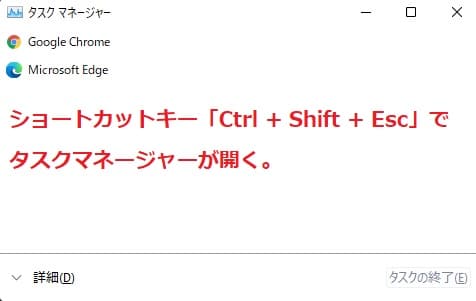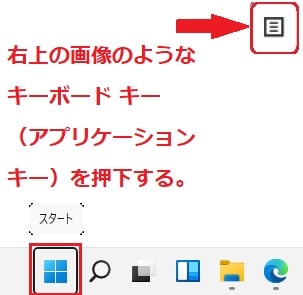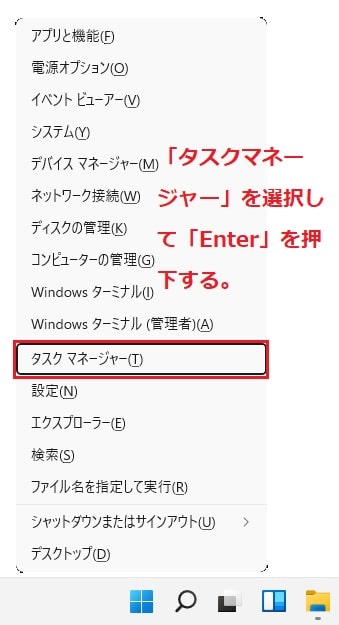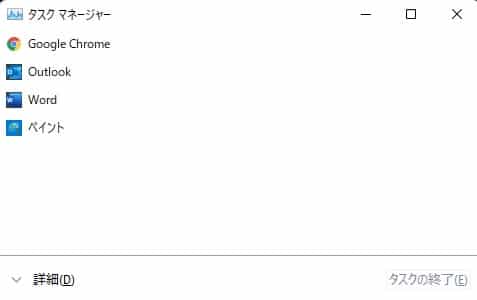Windows11について詳しく解説します

この記事ではタスクマネージャーを一瞬で起動するショートカットキーについて解説しています。
こちらの画面は、Windows11 Homeエディションの2022年2月の最新バージョン(ビルド:22000. 493)での動作となります。
【手順①】ショートカットキーCtrl + Shift + Escでタスクマネージャーを開く方法
デスクトップ画面上でショートカットキー「Ctrl + Shift + Esc」を一緒に押下します。
タスクマネージャーが無事に立ち上がったら完了です。
【手順②】キーボード操作でタスクマネージャーを開く方法
もう1つ、簡単にタスクマネージャーを開く方法があるので、こちらもあわせてご紹介しておきますね。
デスクトップ画面上でキーボードにある「Tab」キーを押下し、タスクバーに配置された「スタートボタン」アイコンを選択しましょう。
「スタートボタン」アイコンが選択されたら、「Shift + F10」もしくは、右側にあるCtrlキーの横に配置された「アプリケーション メニュー」キーを押下することでスタートメニューを表示させることができます。
「スタートメニュー」が開いたら、「タスクマネージャー」項目を選択して「Enter」を押します。
「タスクマネージャー」が無事に開いたら完了です。
その他にショートカットキー「Ctrl + Alt + Delete」を押下することでも「タスクマネージャー」を開くことができます。
まとめ
以上、Windows11でタスクマネージャーを一瞬で起動するショートカットキーでした。
当ブログでは、Windows11関係の操作方法などを詳しくまとめています。
当ブログ「Tipstour」では、Windows11関係の操作方法やトラブル対処方法など、詳しくまとめています!
こちらの記事もぜひ、あわせてご覧ください。
Windows11の関連記事